உங்கள் விசைப்பலகை அம்புக்குறி விசைகள் Windows 10 அல்லது 11 இல் சிக்கியிருந்தால், சிக்கலைச் சரிசெய்வதற்கு நீங்கள் செய்யக்கூடிய சில விஷயங்கள் உள்ளன. முதலில், உங்கள் கணினியை மறுதொடக்கம் செய்ய முயற்சிக்கவும். அது வேலை செய்யவில்லை என்றால், நீங்கள் வேறு விசைப்பலகையைப் பயன்படுத்தி முயற்சி செய்யலாம். சிக்கல் தொடர்ந்தால், நீங்கள் விண்டோஸை மீண்டும் நிறுவ வேண்டியிருக்கும். Windows 10 அல்லது 11 இல் உங்கள் விசைப்பலகை அம்புக்குறி விசைகளில் சிக்கல் இருந்தால், நீங்கள் முதலில் முயற்சிக்க வேண்டியது உங்கள் கணினியை மறுதொடக்கம் செய்வதாகும். அது வேலை செய்யவில்லை என்றால், நீங்கள் வேறு விசைப்பலகையைப் பயன்படுத்தி முயற்சி செய்யலாம். சிக்கல் தொடர்ந்தால், நீங்கள் விண்டோஸை மீண்டும் நிறுவ வேண்டியிருக்கும். உங்கள் விசைப்பலகை அம்புக்குறி விசைகள் விண்டோஸ் 10 அல்லது 11 இல் சிக்கியிருந்தால் நீங்கள் செய்யக்கூடிய சில விஷயங்கள் உள்ளன. முதலில், உங்கள் கணினியை மறுதொடக்கம் செய்ய முயற்சிக்கவும். அது வேலை செய்யவில்லை என்றால், நீங்கள் வேறு விசைப்பலகையைப் பயன்படுத்தி முயற்சி செய்யலாம். சிக்கல் தொடர்ந்தால், நீங்கள் விண்டோஸை மீண்டும் நிறுவ வேண்டியிருக்கும். உங்கள் விசைப்பலகை அம்புக்குறி விசைகள் விண்டோஸ் 10 அல்லது 11 இல் சிக்கியிருந்தால், சிக்கலைச் சரிசெய்ய நீங்கள் பல விஷயங்களைச் செய்யலாம். உங்கள் கணினியை மறுதொடக்கம் செய்வதே நீங்கள் செய்ய வேண்டிய முதல் விஷயம். அது வேலை செய்யவில்லை என்றால், வேறு விசைப்பலகையைப் பயன்படுத்த முயற்சிக்கவும். சிக்கல் தொடர்ந்தால், நீங்கள் விண்டோஸை மீண்டும் நிறுவ வேண்டியிருக்கும்.
இந்த கட்டுரையில் நீங்கள் என்ன செய்ய முடியும் என்பதை விளக்குகிறது விசைப்பலகை அம்புக்குறி விசைகள் உங்கள் விண்டோஸ் 11/10 கணினியில் சிக்கியுள்ளன . Windows கணினியில் உள்ள அம்புக்குறி விசைகள் பல்வேறு நோக்கங்களுக்காகப் பயன்படுத்தப்படுகின்றன, அதாவது இணைய உலாவிகளில் இணையப் பக்கங்களை ஸ்க்ரோலிங் செய்தல், ஒளிரும் கர்சரை மேல், கீழ், இடது மற்றும் வலது பக்கம் நகர்த்துதல், ஆவண எடிட்டிங் மென்பொருளில், புகைப்படங்கள் பயன்பாட்டில் புகைப்படங்களுக்கு இடையில் மாறுதல் மற்றும் பல. அன்று. இந்த அம்புக்குறி விசைகள் ஏதேனும் சிக்கியிருந்தால், உங்கள் கணினியில் இணையப் பக்கங்கள் தானாக ஸ்க்ரோலிங் செய்யத் தொடங்கும், ஆவணங்களைத் திருத்தும் மென்பொருளில் ஒளிரும் கர்சர் தானாகவே நகரத் தொடங்கும் போன்ற சிக்கல்களை நீங்கள் சந்திப்பீர்கள்.

விசைப்பலகை அம்பு விசைகள் விண்டோஸ் 11/10 இல் சிக்கியுள்ளன
உங்கள் விசைப்பலகையில் உள்ள அம்புக்குறி விசைகள் உங்கள் விண்டோஸ் கணினியில் சிக்கியிருந்தால், சிக்கலைச் சரிசெய்ய பின்வரும் தீர்வுகளைப் பயன்படுத்தவும்:
- விசைப்பலகையை உடல் ரீதியாக சரிபார்க்கவும்
- சரிசெய்தலை இயக்கவும்
- விசைப்பலகை இயக்கியை நிறுவல் நீக்கி மீண்டும் நிறுவவும்
- க்ளீன் பூட் நிலையில் உள்ள பிழையை சரிசெய்தல்
- உங்கள் Xbox கட்டுப்படுத்தி அல்லது பிற ஜாய்ஸ்டிக் இணைப்பைத் துண்டிக்கவும்.
இந்த அனைத்து திருத்தங்களையும் விரிவாகப் பார்ப்போம்.
wermgr.exe பிழை
1] உங்கள் விசைப்பலகையை உடல் ரீதியாக சரிபார்க்கவும்
நீங்கள் செய்ய வேண்டிய முதல் விஷயம், விசைப்பலகையை உடல் ரீதியாக சரிபார்க்க வேண்டும். உங்கள் கீபோர்டை நீண்ட நாட்களாக சுத்தம் செய்யாமல் இருந்தால், விசைப்பலகைக்குள் படிந்திருக்கும் தூசியால் பிரச்சனை ஏற்படலாம். இது சில நேரங்களில் விசைப்பலகை விசைகள் தளர்வதற்கு காரணமாகும். நாம் நீண்ட நேரம் கீபோர்டைப் பயன்படுத்தும் போது, நாம் அதிகமாக அழுத்தும் விசைகள் அவற்றின் உணர்திறனை இழக்கின்றன. இந்த தளர்வான விசைகள் சில நேரங்களில் சிக்கல்களை ஏற்படுத்தும்.
அதே விசைப்பலகையை மற்றொரு கணினியுடன் இணைத்து, சிக்கல் தொடர்கிறதா என்று பார்க்கவும். மற்றொரு கணினியில் சிக்கல் ஏற்பட்டால், நீங்கள் விசைப்பலகையை சுத்தம் செய்து பழுதுபார்க்க அனுப்ப வேண்டும்.
2] சரிசெய்தலை இயக்கவும்
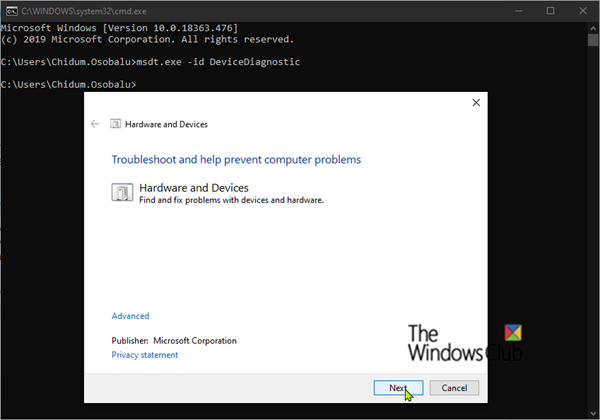
வன்பொருள் சிக்கல்கள் ஏதும் இல்லை என்றால், அடுத்த கட்டமாக பொருத்தமான சரிசெய்தல்களை இயக்க வேண்டும். உங்கள் பிரச்சனை விசைப்பலகையுடன் தொடர்புடையது என்பதால், பின்வரும் பிழைகாணல்களை இயக்குவது உங்களுக்கு உதவியாக இருக்கும்:
- விசைப்பலகை சரிசெய்தல்
- வன்பொருள் மற்றும் சாதனங்களை சரிசெய்தல்
நீங்கள் Windows 11/10 அமைப்புகளில் இருந்து விசைப்பலகை சரிசெய்தலை இயக்கலாம். ஆனால் ஹார்டுவேர் மற்றும் டிவைசஸ் ட்ரபிள்ஷூட்டர் அங்கு கிடைக்கவில்லை. எனவே, வன்பொருள் மற்றும் சாதனங்கள் சரிசெய்தலை இயக்க கட்டளை வரியில் கட்டளையை இயக்க வேண்டும்.
3] விசைப்பலகை இயக்கியை நிறுவல் நீக்கி மீண்டும் நிறுவவும்.
விசைப்பலகை சிக்கல்களுக்கு மிகவும் பொதுவான காரணம் சிதைந்த இயக்கி ஆகும். எனவே, விசைப்பலகை இயக்கியை நிறுவல் நீக்கி மீண்டும் நிறுவுமாறு பரிந்துரைக்கிறோம். கீழே எழுதப்பட்ட படிகளைப் பின்பற்றவும்:
- சாதன நிர்வாகியைத் திறக்கவும்.
- விரிவாக்கு விசைப்பலகைகள் கிளை.
- விசைப்பலகை இயக்கியில் வலது கிளிக் செய்து தேர்ந்தெடுக்கவும் சாதனத்தை நீக்கு .
- உங்கள் கணினியை மறுதொடக்கம் செய்யுங்கள்.
விசைப்பலகை இயக்கியை நிறுவல் நீக்கிய பிறகு, உங்கள் விசைப்பலகை வேலை செய்வதை நிறுத்தும். எனவே, உங்கள் கணினியை மறுதொடக்கம் செய்ய நீங்கள் சுட்டியைப் பயன்படுத்த வேண்டும். உங்கள் கணினியை மறுதொடக்கம் செய்த பிறகு, சிக்கல் இன்னும் இருக்கிறதா என்று சரிபார்க்கவும். ஆம் எனில், உற்பத்தியாளரின் இணையதளத்திலிருந்து சமீபத்திய விசைப்பலகை இயக்கியைப் பதிவிறக்கி, அதை கைமுறையாக நிறுவவும்.
4] க்ளீன் பூட் நிலையில் சரிசெய்தல்
முரண்பட்ட தொடக்க பயன்பாடு அல்லது மூன்றாம் தரப்பு சேவையின் காரணமாக சில நேரங்களில் சிக்கல்கள் ஏற்படுகின்றன. தொடக்கப் பயன்பாடுகள் கணினி தொடக்கத்தில் தொடங்கி பின்புலத்தில் தொடர்ந்து இயங்கும். இது உங்களுக்குப் பொருந்துமா என்பதைச் சரிபார்க்க, க்ளீன் பூட் நிலையை சரிசெய்யவும். ஒரு சுத்தமான துவக்கத்தைச் செய்து, இந்த நிலையில் சிக்கல் நீடிக்கிறதா எனச் சரிபார்க்கவும். இல்லையெனில், நீங்கள் இயங்கும் அல்லது மூன்றாம் தரப்பு சேவையில் சிக்கல் உள்ள பயன்பாட்டைக் கண்டறிய வேண்டும்.
இப்போது அனைத்து தொடக்க பயன்பாடுகளையும் இயக்கி உங்கள் கணினியை மறுதொடக்கம் செய்யுங்கள். தொடக்கப் பயன்பாடுகளை இயக்கவும் முடக்கவும் பணி நிர்வாகியைப் பயன்படுத்தலாம். கணினியை மறுதொடக்கம் செய்த பிறகு சிக்கல் திரும்பினால், இந்த வழிமுறைகளைப் பின்பற்றவும்:
அவர் இறந்த ஜிம் கூகிள்
- இயங்கும் பயன்பாடுகளில் ஏதேனும் ஒன்றை முடக்கி, உங்கள் கணினியை மறுதொடக்கம் செய்யவும்.
- சிக்கல் நீடிக்கிறதா என்று சோதிக்கவும்.
சிக்கல் நீங்கும் வரை இந்த படிகளை மீண்டும் செய்யவும். சிக்கல் நீங்கும் போது, நீங்கள் முடக்கிய செயலிதான் காரணம். அதே வழியில், சிக்கலான மூன்றாம் தரப்பு சேவையை நீங்கள் கண்டறியலாம். ஆனால் இந்த முறை Task Managerக்குப் பதிலாக MSConfig ஐப் பயன்படுத்த வேண்டும்.
பாதிக்கப்பட்ட சில பயனர்கள் தங்கள் கணினிகளில் நிறுவியிருக்கும் மூன்றாம் தரப்பு மவுஸ் மென்பொருளால் இந்தச் சிக்கல் ஏற்படுவதாகத் தெரிவித்துள்ளனர். நீங்கள் மூன்றாம் தரப்பு மவுஸ் மென்பொருளையும் பயன்படுத்துகிறீர்கள் என்றால், இதுவே இந்தச் சிக்கலுக்குக் காரணமாக இருக்கலாம். மவுஸ் மென்பொருளை நிறுவல் நீக்கவும். இது சிக்கலைத் தீர்த்தால், அதிகாரப்பூர்வ இணையதளத்தில் மவுஸ் மென்பொருளுக்கான புதுப்பிப்பு கிடைக்கிறதா எனச் சரிபார்க்கவும். அவர்களின் ஆதரவுக் குழுவையும் தொடர்பு கொள்ளவும்.
5] உங்கள் Xbox கட்டுப்படுத்தி அல்லது பிற ஜாய்ஸ்டிக்கை முடக்கவும்.
சில நேரங்களில் கேம் கன்ட்ரோலர் கணினியுடன் இணைக்கப்பட்டிருக்கும் போது, விண்டோஸ் அதை மவுஸ் அல்லது கீபோர்டாகக் கருதுகிறது. . இந்த வழக்கில், கட்டுப்படுத்தியில் உள்ள திசைக் கட்டுப்பாட்டு ஜாய்ஸ்டிக் கணினியின் அம்புக்குறி விசைகளைப் போல் செயல்படுகிறது. நீராவி கிளையன்ட் பின்னணியில் இயங்கும் போது இது வழக்கமாக நடக்கும் மற்றும் உங்கள் கட்டுப்படுத்திக்கு அதன் அமைப்புகளை நீங்கள் கட்டமைத்துள்ளீர்கள். இருப்பினும், சில சமயங்களில் நீராவி கிளையன்ட் பின்னணியில் இயங்காவிட்டாலும் சிக்கல் ஏற்படலாம்.
உங்கள் கட்டுப்படுத்தி (கம்பி அல்லது வயர்லெஸ்) கணினியுடன் விசைப்பலகையாக இணைக்கப்பட்டிருக்கலாம், மேலும் அதன் திசை குச்சி ஒரு குறிப்பிட்ட திசையில் சிக்கியிருக்கலாம். உங்கள் கன்ட்ரோலரை அவிழ்த்து, அது உதவுகிறதா என்று பார்க்கவும். நீராவி கிளையண்ட் காரணமாக சிக்கல் ஏற்பட்டால், நீராவி அமைப்புகளை மாற்ற வேண்டும்.
இது தங்களுக்கு உதவும் என நம்புகிறேன்.
சாதாரண அம்புக்குறி விசைகளை எவ்வாறு திரும்பப் பெறுவது?
உங்கள் அம்புக்குறி விசைகள் சரியாக வேலை செய்யவில்லை அல்லது வெவ்வேறு விசைகள் போல் வேலை செய்தால், உங்கள் விசைப்பலகை அமைப்புகளை இயல்புநிலைக்கு மீட்டமைக்கலாம். இது சிக்கலை தீர்க்கும். இது தவிர, விசைப்பலகை இயக்கியைப் புதுப்பித்தல் அல்லது மீண்டும் நிறுவுதல், உள்ளமைக்கப்பட்ட விண்டோஸ் 11/10 தானியங்கி சரிசெய்தல் போன்றவற்றை இயக்கலாம்.
விண்டோஸ் 11 இல் அம்புக்குறி விசைகளுடன் Wasd ஸ்வாப்பிங்கை எவ்வாறு சரிசெய்வது?
Windows 11 இல் WASD விசைகள் அம்புக்குறி விசைகளால் மாற்றப்பட்டால், இந்தச் சிக்கலுக்கு கேமிங் ஆப்ஸ் காரணமாக இருக்கலாம். கூடுதலாக, சிதைந்த விசைப்பலகை இயக்கிகள் இந்த சிக்கலை ஏற்படுத்துகின்றன. இந்தச் சிக்கலைத் தீர்க்க, உள்ளமைக்கப்பட்ட Windows 11 தானியங்கி சரிசெய்தல்களை இயக்கவும், உங்கள் விசைப்பலகை இயக்கியைப் புதுப்பிக்கவும் அல்லது மீண்டும் நிறுவவும், உங்கள் விசைப்பலகையை இயல்புநிலைக்கு மீட்டமைக்கவும்.
மேலும் படிக்கவும் : விண்வெளி விசை சிக்கியது மற்றும் கணினி எல்லா நேரங்களிலும் இடைவெளிகளை அச்சிடுகிறது.















